Cách cài đặt mật khẩu máy tính Window 7,8,10 là một trong các phương pháp bảo mật an toàn cho PC, Laptop. Đặc biệt là các bạn sinh viên, nhân viên văn phòng cần bảo vệ thông tin cá nhân trên máy tính của mình. Vậy thực hiện đặt mật khẩu cho máy tính của mình như thế nào?
Trong bài viết này, Duockhong.com sẽ chia sẻ và hướng dẫn cho bạn cách cài đặt mật khẩu máy tính Window 7,8,10 mới nhất. Bởi vì có rất nhiều bạn cũng đang mong muốn bảo mật các dữ liệu của mình trên máy tính PC, Laptop. Nên các thông tin được chia sẻ ngay sau đây là thực tế và hoàn toàn có thể áp dụng được. Còn chần chờ gì nữa, hãy xem ngay để áp dụng trên máy tính của mình nhé!
Nội Dung Chính
Mật khẩu máy tính là gì?

Mật khẩu máy tính là một chuỗi ký tự mật mã, chỉ được ghi nhớ và giữ bí mật bởi người tận dụng thiết bị máy tính đó. Mục đích của mật khẩu là để xác nhận danh tính người đăng nhập. Nó muốn kiểm tra xem liệu người đăng nhập máy tính có phải chủ nhân của máy tính không.
Việc dùng mật khẩu đảm bảo an toàn cho cá nhân, an toàn cho cả tập thể lớn, doanh nghiệp. Nhận thức được vai trò của vấn đề này, nhiều doanh nghiệp lớn đã bỏ một số tiền lớn để tập trung nâng cấp hệ thống bảo mật cho các thiết bị điện tử hoạt động của chính mình.
Cách đặt mật khẩu cho máy tính chạy Windows 7
Để cài đặt mật khẩu cho máy tính Win 7, bạn cần thực hiện các bước như sau:
Bước 1: Bạn vào Menu Start → Control Panel

Bước 2: Bạn chọn User Account and Family Safety
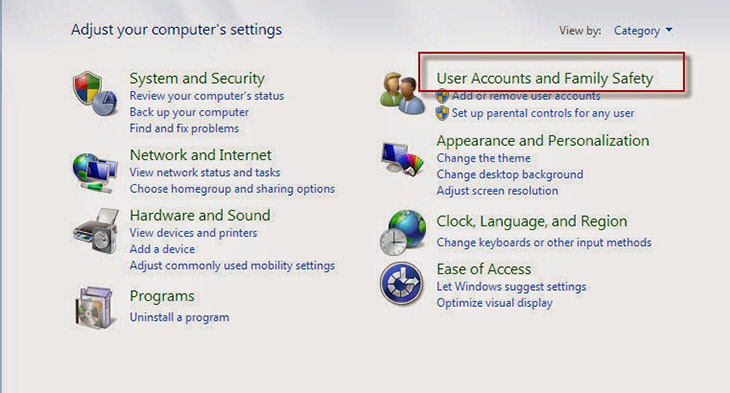
Bước 3: Bạn chọn Change your Windows password

Bước 4: Sau đó bạn chọn Change your password
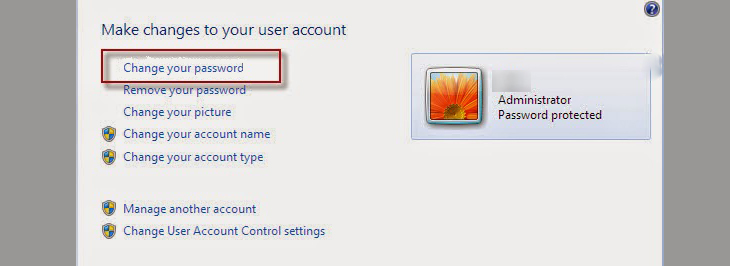
Bước 5:
- Current password: Bạn nhập mật khẩu hiện tại (nếu không có hãy bỏ trống).
- New password: Bạn điền mật khẩu mới vào.
- Confirm new password: Bạn sao chép lại mật khẩu mới vào đây.
Sau đó bạn chọn Change password
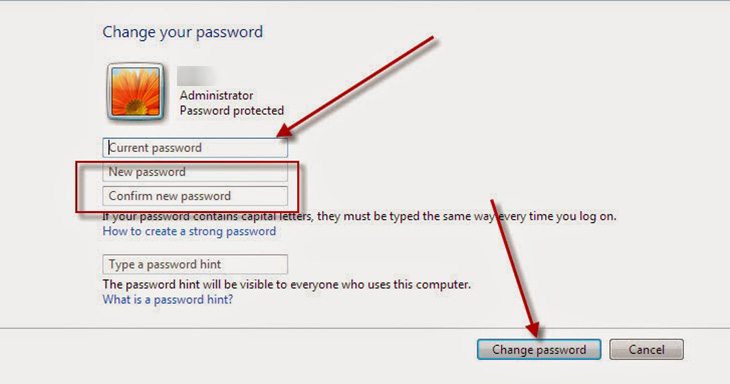
Lưu ý: Type a password hint – Đây là gợi ý nếu bạn quên mật khẩu. Bạn chỉ nên nhập gợi ý liên quan đến mật khẩu, còn không thì để trống nhé!
Cách đặt mật khẩu cho máy tính Windows 8 và 8.1
Để cài đặt mật khẩu cho máy tính Win 8, bạn chỉ cần thực hiện theo các hướng dẫn dưới đây:
Bước 1: Di chuyển chuột vào góc phải màn hình để xuất hiện Charm Bar
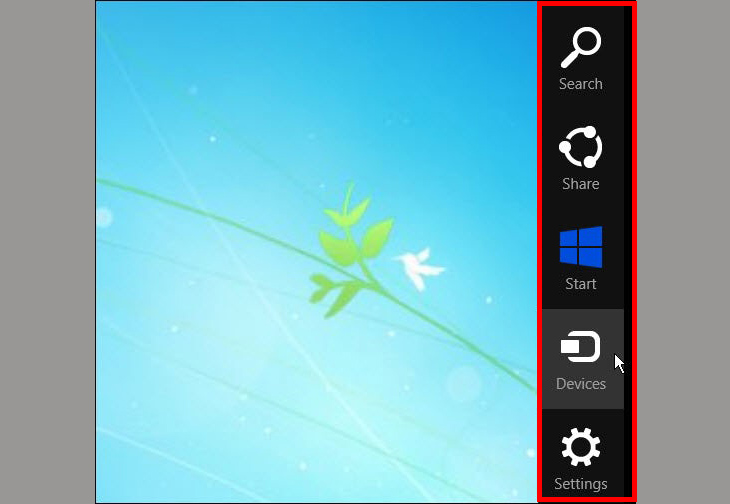
Bước 2:
- Chọn Setting
- Bạn chọn Change PC settings

Bước 3: Bạn nhấp chọn mục Users → Chọn Change your password

Bước 4:
- Bạn nhập mật khẩu hiện tại vào
- Bạn nhập mật khẩu mới
- Bạn xác nhận mật khẩu mới
Sau khi hoàn tất bạn chọn Next

Cách đặt mật khẩu cho máy tính Windows 10
Để cài đặt mật khẩu cho máy tính Win 10, bạn chỉ cần thực hiện theo các hướng dẫn dưới đây:
Bước 1: Bạn vào thanh Menu Start → Cài đặt (Settings)
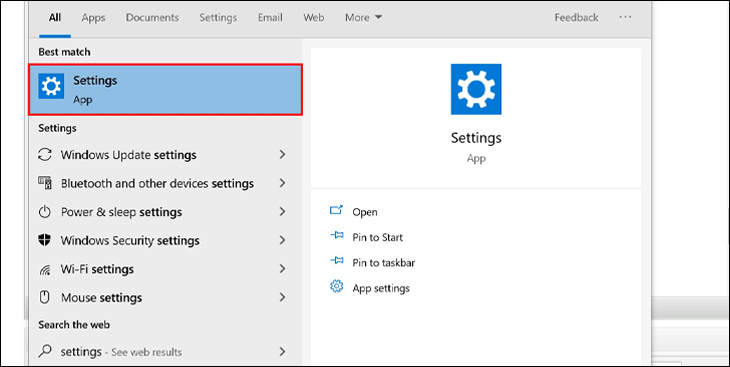
Bước 2: Bạn vào mục Tài khoản (Accounts)
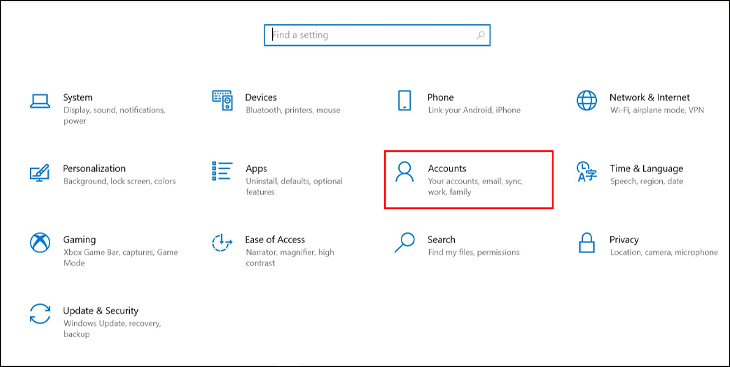
Bước 3: Bạn chọn mục Tùy chọn đăng nhập (Sign-in options) → Chọn Mật khẩu (Password). Tiếp đến nhấn Thay đổi (Change)
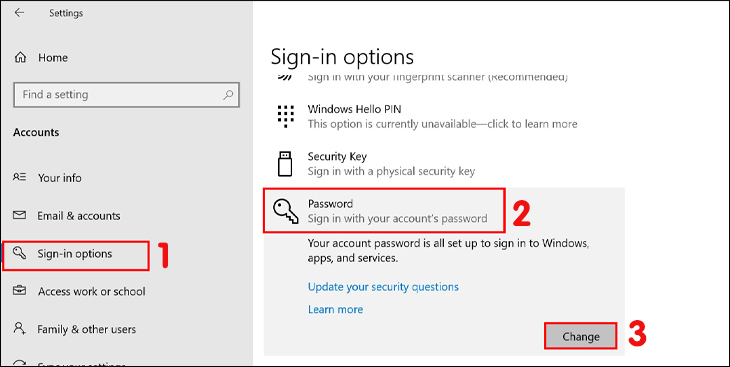
Bước 4: Bạn nhập lại Mật khẩu hiện tại → Nhấn Next

Bước 5: Bạn nhập Mật khẩu mới vào mục New password. Sau đó Nhập lại mật khẩu mới 1 lần nữa vào mục Confirm password để xác nhận.
Trong phần Gợi ý mật khẩu (Password hint), bạn nhập vào gợi ý liên quan đến mật khẩu phòng trường hợp bạn quên và nhấn Next

Bước 6: Màn hình hiển thị lên và bạn nhấn Finish

Lời kết
Trên đây là hướng dẫn cách cài đặt mật khẩu máy tính Win 7,8,10 hiệu quả và đơn giản nhất mà Duockhong.com cung cấp đến cho bạn đọc. Các cách cài đặt mật khẩu này là gần giống nhau, riêng Windows Hello sẽ yêu cầu đặc biệt hơn là cần hỗ trợ camera và máy quét vân tay. Do vậy, máy tính của bạn cần hỗ trợ phần cứng thì mới sử dụng được. Tính năng này chủ yếu là ở laptop đời mới.
Vừa rồi là những cách đơn giản nhất để cài đặt mật khẩu máy tính. Nếu thấy hữu ích hãy chia sẻ cho bạn bè cùng biết nhé. Chúc bạn thao tác thành công!
Phương Duy – Tổng hợp và Edit
